15 iPhone Apple Music 힌트 및 팁(iOS 16)
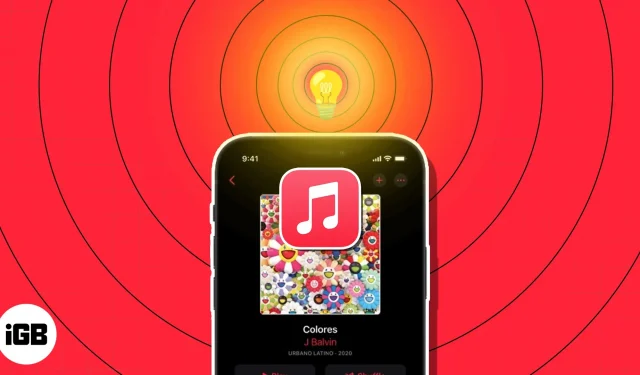
아마도 이것은 당신의 첫 번째 iPhone이거나 이전에 음악 앱을 사용한 적이 없을 것입니다. 좋아하는 음악을 듣거나 새로운 노래를 찾을 수 있는 훌륭한 도구이기 때문에 iPhone에서 Apple Music을 최대한 활용하기 위한 다음 15가지 제안을 확인하십시오!
1. Apple Music 앱에서 둘러보기
음악 앱을 탐색하고 익숙해지는 데 몇 초를 할애할 가치가 있습니다. 그러면 좋아하는 음악을 찾을 위치와 숨겨진 요소를 찾을 위치를 항상 알 수 있습니다.

- 지금 듣기: 가장 최근에 재생한 노래, 개인화된 믹스, 추천 라디오 방송국 및 과거 청취 습관을 기반으로 한 제안을 확인합니다.
- 찾아보기: 상위 차트, 새로운 음악, 라디오 프로그램, 팁, 미리 만들어진 재생 목록(아래)을 살펴보세요.
- 다음 섹션에서 자세히 설명하는 라디오 탭으로 이동하여 방송을 들을 수 있습니다.
- 다운로드한 음악은 모든 재생 목록, 앨범, 노래 및 편집과 함께 라이브러리에서 찾을 수 있습니다.
- 검색: 검색 상자를 사용하여 아티스트, 노래, 앨범, 라디오 방송국, 프로그램 등을 찾아보세요. 마이크 아이콘을 사용하여 요청을 말하거나 입력하십시오.
빠른 메뉴 사용
길게 누르면 유용한 바로 가기 목록이 표시됩니다(길게 누르기).
- 아래에서 배우게 될 다른 기능 외에도 노래를 재생하지 않고 전체 가사를 보거나 노래를 사용하여 스테이션을 구축하려면 노래를 길게 누르십시오.
- 앨범을 길게 눌러 청취 대기열의 시작 또는 끝에 추가하십시오. 재생 목록을 길게 눌러 추가할 수도 있습니다.

2. 라디오를 활용하라
Apple Music 라디오 방송국은 일하거나 노는 동안 배경 음악을 제공하는 데 환상적입니다. 끝없는 음악, TV 프로그램 및 팟캐스트 스트림을 제공하므로 아무것도 하지 않고 긴장을 풀고 들을 수 있습니다.
- 앱 하단에서 라디오 탭을 선택합니다.
- 그런 다음 다른 스테이션을 통해 볼 수 있습니다.
- 새로운 팟캐스트의 최근 에피소드, 아티스트 인터뷰 또는 좋아하는 호스트나 뮤지션과 함께하는 라디오 쇼를 들어보세요.

또한 Apple Music 히트곡, 장르별 라디오 방송국 또는 전 세계의 노래를 들을 수 있습니다. 스테이션을 선택한 다음 휴식을 취하십시오!
3. 준비된 플레이리스트 보기
새로운 것을 시도하고 싶다면 음악 앱에서 사전 정의된 재생 목록 중 하나를 시도해 보는 것은 어떻습니까? 마음에 들지 않는 노래는 이미 모아놓았기 때문에 쉽게 건너뛸 수 있습니다. 국가와 같은 스타일, 운동과 같은 활동 또는 1990년대와 같은 10년을 선택하십시오.
- 음악 앱의 홈 페이지에서 찾아보기 탭을 선택합니다.
- 그런 다음 최고의 선택, 기분별 음악, 선호하는 음악 시대와 같은 범주를 살펴볼 수 있습니다.

- 듣고 싶은 재생 목록을 선택한 다음 시작하려면 재생 버튼을 누르십시오.
보관하고 싶은 노래를 발견하면 노래 오른쪽에 있는 점 세 개를 눌러 컬렉션이나 내가 만든 재생 목록에 추가하세요. 컬렉션에 전체 재생 목록을 추가하려면 오른쪽 상단의 + 아이콘을 탭하세요.
4. 자동으로 라이브러리에 노래 추가
또한 재생 목록에 포함할 노래를 찾으면 즉시 음악 라이브러리에 노래를 추가할 수 있습니다. 즉, 재생 목록을 삭제하더라도 노래에 항상 액세스할 수 있습니다.
- 설정 앱의 메뉴에서 음악을 선택합니다.
- 그러면 재생 목록 노래 추가 토글이 활성화되어야 합니다.
- 지금부터 재생 목록에 추가하는 모든 노래는 라이브러리에도 표시됩니다.

- 노래를 찾으려면 라이브러리 페이지를 클릭하거나 빠른 검색을 위해 검색 탭을 사용하십시오.
5. 듣기 좋은 것은 더 많이, 싫어하는 것은 적게
새로운 장르, 아티스트 또는 스타일에 대해 배우고 있는지 여부와 관계없이 Apple Music에 좋아하는 것과 싫어하는 것을 말할 수 있습니다. 사랑 및 덜 추천 옵션을 사용하여 좋아하는 것은 더 많이, 마음에 들지 않는 것은 적게 들을 수 있습니다.
- 북마크하려는 노래를 길게 눌러 바로가기 메뉴를 불러옵니다. 노래 오른쪽에 있는 세 개의 점을 사용하여 메뉴에 액세스할 수도 있습니다.
- 그런 다음 사랑을 눌러 음악을 즐기고 있음을 나타냅니다.
- 나중에 다른 결정을 내리면 그에 따라 Unlove를 누릅니다.
- 특정 노래가 마음에 들지 않으면 덜 추천을 선택할 수도 있습니다. 그런 다음 Apple Music은 비슷한 음악이 추천 항목에 표시되지 않도록 노력합니다. 생각을 바꾸려면 덜 제안 실행 취소를 탭하여 절차를 반복하면 됩니다.

최근에 재생한 노래를 보고 반복 믹스를 얻을 수 있도록 음악 앱에서 듣기 기록을 켤 수도 있습니다. 청취 기록 사용 토글은 설정 음악에서 찾을 수 있습니다.

6. Apple Music Replay를 확인하십시오.
한동안 음악 앱을 사용하면 가장 자주 들었던 노래의 재생 목록을 찾을 수 있습니다. Apple Music Replay를 사용하면 가장 자주 재생한 음악에 쉽게 접근할 수 있습니다.
- 찾아보기 탭의 맨 아래까지 스크롤합니다.
- 재생: 연도별 인기 트랙이 각각의 재생 목록과 함께 나타납니다.
- 듣고 검토할 하나를 선택한 다음 재생을 누르십시오.

7. 친구가 즐기는 음악 보기
당신과 당신의 친구들이 비슷한 음악적 취향을 가지고 있다면 지금 친구들이 듣고 있는 것을 확인하는 것은 재미있습니다. 그 경쾌한 신곡을 들으면서 새로운 것을 듣거나 대화를 나누는 환상적인 방법이다.
- 오른쪽 상단의 프로필 버튼을 탭하여 Apple Music 프로필 작성을 시작합니다.
- 다른 사람이 귀하를 찾은 후 공유할 정보를 선택하고 친구와 프로필을 공유할 수 있습니다.

- Apple Music 프로필이 있는 친구를 찾아 팔로우를 시작하세요. 자신의 프로필을 만들 때 더 많은 친구를 팔로우하도록 선택하거나 나중에 할 수 있습니다.
- 지금 듣기 페이지와 친구가 듣고 있는 음악 섹션으로 이동하여 친구가 지금 듣고 있는 음악을 확인하세요.

또는 프로필 아이콘을 누른 다음 이름을 선택합니다. 친구를 선택하여 그들이 듣고 있는 내용을 정확히 볼 수 있으며 내가 누구를 팔로우하고 있는지 볼 수 있습니다.
음악 앱은 노래 가사에 대한 액세스를 제공하기 때문에 따라 부를 수 있는 훌륭한 도구입니다. 그러나 Apple Music의 가사로 할 수 있는 다른 작업이 있습니다. 특정 가사를 사용하여 음악을 선택하고 다른 사람들과 해당 대사를 공유할 수 있습니다.
노래 가사 보기
- 현재 재생 중 막대에서 노래가 재생 중일 때 가사 아이콘을 누릅니다.

- 음악이 진행됨에 따라 가사가 변경됩니다. 재생 컨트롤이 필요한 경우 탭하여 불러옵니다.
가사로 검색
- 노래 가사를 검색 탭에 입력하거나 마이크에 대고 음성으로 들어보세요.
- 적절한 가사가 있는 음악을 찾으려면 라이브러리 또는 Apple Music을 사용할 수 있습니다.

위와 같이 노래가 재생되는 동안 가사가 보이면 공유하고 싶은 가사를 길게 누릅니다. 그러면 AirDrop, 메시지 또는 소셜 미디어를 통해 공유할 수 있는 새 화면이 나타납니다.
친구가 듣고 있는 것을 보는 것처럼 재생 목록을 만들어 친구와 공유할 수 있습니다. 이것은 그들이 즐길 것이라고 알고 있는 노래의 재생 목록을 구성하는 데 유용합니다.
- 새 재생 목록으로 새로 시작하려면 라이브러리 탭에서 재생 목록을 선택한 다음 상단의 재생 목록 만들기를 누르십시오. 그런 다음 지시 사항을 준수하십시오.
- 노래를 기반으로 재생 목록을 만들려면: 노래를 길게 누르거나 세 개의 점을 탭하여 재생 목록에 추가를 선택합니다. 그런 다음 재생 목록 만들기를 선택하고 지침을 따릅니다.

만들기를 마치면 소식을 전하세요!
- 재생 목록을 길게 누르고 재생 목록 공유를 선택하면 메시지, Mail, AirDrop 또는 유사한 채널을 사용하여 재생 목록을 보낼 수 있습니다. 그런 다음 공유 옵션을 선택하고 지침을 따릅니다.

- 재생 목록을 길게 누르고 SharePlay를 선택하여 SharePlay를 통해 공유합니다. 연락처를 선택하고 메시지 또는 FaceTime을 선택한 다음 화면의 지침을 따릅니다.
10. 슬기로운 재생 목록 만들기
스마트 재생목록은 Apple Music에서 만든 재생목록과 마찬가지로 자동으로 조합할 수 있습니다. 추가하려는 노래에 대한 요구 사항을 설정하기만 하면 됩니다. 그러면 새 노래가 스마트 재생 목록에 표시되어 라이브러리에 추가되고 해당 요구 사항을 충족하는 즉시 들을 수 있습니다.
스마트 재생 목록 만들기는 현재 iPhone의 음악 앱에서 지원되지 않지만 옵션이 있습니다. iPhone에서 스마트 재생 목록에 액세스하려면 Mac에서 생성하고 음악 앱과 동기화하십시오. 스마트 재생 목록을 만들기 위해 iPhone에 바로 가기를 설정하는 것은 두 번째 선택입니다.
11. 인터넷 연결 없이 Apple Music 재생
인터넷이 없거나 인터넷이 없는 곳을 여행하는 경우 Apple Music을 오프라인으로 들을 수 있다는 것을 알고 계셨습니까? 원하는 노래를 다운로드하기만 하면 «신호 없음» 알림이 표시되는 순간에 대비할 수 있습니다.
- 노래를 다운로드하려면 컬렉션이나 재생 목록에 노래를 포함해야 합니다.
- 음악 오른쪽에 있는 세 개의 점을 길게 눌러 라이브러리에 추가 또는 재생 목록에 추가를 선택합니다.
- 음악을 추가한 후 라이브러리 또는 재생 목록을 열어 음악을 선택하십시오.
- 그런 다음 점 세 개를 길게 누르거나 탭하여 다운로드를 선택합니다.

재생 목록을 선택하여 열고 다운로드하십시오. 오른쪽 상단 모서리에서 다운로드 버튼(아래쪽 화살표)을 누릅니다.
설정 음악으로 이동하고 다운로드한 음악을 선택하여 다운로드한 음악이 차지하는 공간을 확인합니다.
12. 사운드 개선
강한 베이스 라인, 음소거된 악기 배경 또는 눈에 띄는 기타로 음악을 즐기십니까? 몇 가지 옵션과 간단한 절차를 통해 음악 앱에서 듣는 노래의 음질을 향상시킬 수 있습니다.
설정 앱의 메뉴에서 음악을 선택합니다. 그런 다음 오디오 영역으로 내려가 다음 사운드 설정을 수정합니다.
- Dolby Atmos: 기본적으로 지원되는 트랙에 공간 오디오를 사용하는 자동으로 설정됩니다. 이어버드가 Dolby Atmos와 호환되지 않더라도 원하는 경우 Always On으로 변경할 수 있습니다.
- 오디오 품질: 무손실 오디오 옵션을 켜면 좋아하는 멋진 사운드를 들을 수 있습니다. 설정에서 알 수 있듯이 이로 인해 데이터 사용량이 높아질 수 있습니다.
- EQ: 베이스, 댄스, 피아노, 팝, 록 및 기타 음악 장르에 맞게 오디오를 조정하려면 다양한 EQ 설정 중에서 선택합니다. 이와 같은 사전 설정 없이 이퀄라이저를 변경하려면 iPhone용 EQ 앱을 살펴볼 수도 있습니다.

13. Apple Music Sing을 사용하여 노래방 노래 부르기
노래 가사를 따라 부르는 것도 재미있지만 혼자 부르는 것이 훨씬 더 즐겁다. Apple Music Sing을 사용하면 주말에 자주 가는 가라오케 바처럼 소파에서 연주할 수 있습니다.
노래를 정상적으로 재생한 다음 가사 아이콘을 눌러 노래 가사를 봅니다. 음성을 준비한 후 가라오케 아이콘(요술봉)을 선택합니다.
노래의 목소리는 갑자기 사라지지만 곡조는 여전히 존재하며 따라 부를 수 있도록 가사가 여전히 화면에 표시됩니다.
iPhone 11 시리즈 이후의 3세대 iPhone SE 및 iPhone 모델은 이 기능을 지원합니다. 자세한 내용은 Apple Music Sing 활용 방법을 참조하세요.
14. Apple Music은 볼 수 있는 뮤직 비디오를 제공합니다.
모르는 사이에 음악 앱에서 시청할 수 있는 뮤직 비디오의 전체 영역이 있습니다.
- 찾아보기 탭을 선택합니다.
- 하단의 더 보기로 이동합니다.
- 뮤직 비디오를 클릭합니다.

그 다음에는 장르별로 정리된 트랙 외에도 다양한 동영상, 동영상 재생 목록, 어린이, 가족 및 새로운 음악을 위한 선택 항목이 표시됩니다.
15. 새로운 음악에 대한 알림 받기
좋아하는 뮤지션의 새 노래를 절대 놓치고 싶지 않거나 친구가 팔로우할 때 음악 앱에서 이러한 알림을 켤 수 있습니다.
- 오른쪽 상단에서 프로필 기호를 클릭합니다.
- 그런 다음 프로필 화면에서 알림을 선택합니다.
- 친구 활동 및 새 음악 토글을 활성화합니다.
또한 음악 앱에 대해 iPhone 알림을 활성화했는지 확인하십시오. 설정 → 알림 → 음악
으로 이동하여 알림 허용 토글을 켭니다 .

가장 좋아하는 Apple Music 기능은 무엇입니까?
이러한 포인터를 사용하면 iPhone에서 Apple Music을 쉽게 사용할 수 있습니다. 노래 가사를 보거나, 가라오케를 하거나, 좋아하는 노래의 사운드를 향상시키고 싶다면 음악 앱을 더욱 좋아하게 될 것입니다.
다음 중 Apple Music에서 가장 좋아하는 기능 또는 여기에 나열되지 않은 다른 기능은 무엇입니까? 댓글로 알려주세요!



답글 남기기